Biasanya untuk pembuatan produksi karet TPR ini kita membutuhkan orang setting terlebih dahulu, tetapi terkadang untuk setting ke tempat jasa pembuatan setting gambar / jasa setting biasanya kita harus mengantri dulu bahkan ada yang sampai harus di tinggal sampai beberapa hari.
 Proses scanning sudah selesai sekarang bekerja di corel draw, arahkan pointer ke tool book di bazier tool, dan jika gambar dihalaman kurang besar klik saja zoom untuk memperbesar tampilan gambar di monitor. Bazier tool berpunsi untuk membuat objek gambar dengan vector. Klik di sisi paling luar gambar yang di scanning tadi dengan menggunakan bazier tool untuk membedakan batas gambar scanning dengan garis yang akan kita buat beri warna garis yang berlawanan dengan warna gambar scanning kita pilih saja warna garis dengan warna merah caranya arahkan pointer ke palet warna merah lalu klik kanan nanti secara otomatis warna garis yang akan dibuat jadi merah, catatan : Didalam corel untuk perintah menggunakan warna klik kiri untuk mengisi warna / fill dan klik kanan untuk mengisi garis / outline.
lihat gambar 3 proses kerja dibawah :
Proses scanning sudah selesai sekarang bekerja di corel draw, arahkan pointer ke tool book di bazier tool, dan jika gambar dihalaman kurang besar klik saja zoom untuk memperbesar tampilan gambar di monitor. Bazier tool berpunsi untuk membuat objek gambar dengan vector. Klik di sisi paling luar gambar yang di scanning tadi dengan menggunakan bazier tool untuk membedakan batas gambar scanning dengan garis yang akan kita buat beri warna garis yang berlawanan dengan warna gambar scanning kita pilih saja warna garis dengan warna merah caranya arahkan pointer ke palet warna merah lalu klik kanan nanti secara otomatis warna garis yang akan dibuat jadi merah, catatan : Didalam corel untuk perintah menggunakan warna klik kiri untuk mengisi warna / fill dan klik kanan untuk mengisi garis / outline.
lihat gambar 3 proses kerja dibawah :
Nah disini saya ingin berbagi cara setting TPR khususnya untuk pembuatan gantungan kunci ini dengan menggunakan program Corel Draw x4.
Pertama kita scanning dulu gambar yang akan dijadikan TPR dari klien (Gambar - gambar dibawah hanya sebagai contoh pembelajaran). Buka program corel draw x4 kalo belum ada install terlebih dahulu pragramnya klik cara install CorelDraw x4, kalo sudah terbuka klik new maka akan tampil halaman kosong dengan nama default Grafhic, lalu arahkan pointer ke menu --> klik File --> Acquire Image --> klik Image lihat gambar 1 dibawah :
Maka akan muncul halaman scanning seperti gambar dibawah ini dengan menggunakan alat scann type canoscan Lide 100 lihat gambar 2 dibawah :
masukan gambar yang akan kita scan terlebih dahulu lalu klik Preview point 1 maka tunggu proses scanning membaca data jika proses ini selesai seleksi image point 2 sesuai kebutuhan seleksi pada sekitar area gambar saja lalu klik Scan point 3 tunggu beberapa detik untuk proses transfer scanning ke program biasanya hasil secanning di coreldraw jatuh tepat center di area halaman.
 Proses scanning sudah selesai sekarang bekerja di corel draw, arahkan pointer ke tool book di bazier tool, dan jika gambar dihalaman kurang besar klik saja zoom untuk memperbesar tampilan gambar di monitor. Bazier tool berpunsi untuk membuat objek gambar dengan vector. Klik di sisi paling luar gambar yang di scanning tadi dengan menggunakan bazier tool untuk membedakan batas gambar scanning dengan garis yang akan kita buat beri warna garis yang berlawanan dengan warna gambar scanning kita pilih saja warna garis dengan warna merah caranya arahkan pointer ke palet warna merah lalu klik kanan nanti secara otomatis warna garis yang akan dibuat jadi merah, catatan : Didalam corel untuk perintah menggunakan warna klik kiri untuk mengisi warna / fill dan klik kanan untuk mengisi garis / outline.
Proses scanning sudah selesai sekarang bekerja di corel draw, arahkan pointer ke tool book di bazier tool, dan jika gambar dihalaman kurang besar klik saja zoom untuk memperbesar tampilan gambar di monitor. Bazier tool berpunsi untuk membuat objek gambar dengan vector. Klik di sisi paling luar gambar yang di scanning tadi dengan menggunakan bazier tool untuk membedakan batas gambar scanning dengan garis yang akan kita buat beri warna garis yang berlawanan dengan warna gambar scanning kita pilih saja warna garis dengan warna merah caranya arahkan pointer ke palet warna merah lalu klik kanan nanti secara otomatis warna garis yang akan dibuat jadi merah, catatan : Didalam corel untuk perintah menggunakan warna klik kiri untuk mengisi warna / fill dan klik kanan untuk mengisi garis / outline.
Karena disini yang kita bahas cara setting buat kebutuhan tpr maka jika hasil setting gambar tersebut sudah kelar klik outline Lihat gambar 4 beri counter 4 mm punsi untuk mengankat gambar di grafirannya


Demikian yang bisa saya sampaikandan semoga bermanfaat. Sekali lagi gambar diatas adalah hanya sebagai contoh untuk mempermudah pembahasan saja.
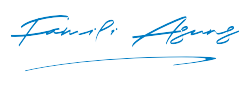









0 comments: